雕刻几何
1. 单击 > 打开“扭曲”(Warp) 选项卡。
2. 选择要雕刻的几何。
3. 单击  “雕刻”(Sculpt) 以显示雕刻设置和雕刻选取框。
“雕刻”(Sculpt) 以显示雕刻设置和雕刻选取框。
 “雕刻”(Sculpt) 以显示雕刻设置和雕刻选取框。
“雕刻”(Sculpt) 以显示雕刻设置和雕刻选取框。4. 单击  “下一个轴”(Next Axis) 以将网格方向切换到下一选取框面。
“下一个轴”(Next Axis) 以将网格方向切换到下一选取框面。
 “下一个轴”(Next Axis) 以将网格方向切换到下一选取框面。
“下一个轴”(Next Axis) 以将网格方向切换到下一选取框面。5. 单击下列命令之一来指定如何通过选取框雕刻几何:
◦  “单侧”(One Side) - 仅在几何的主要面上雕刻。此为默认设置。
“单侧”(One Side) - 仅在几何的主要面上雕刻。此为默认设置。
 “单侧”(One Side) - 仅在几何的主要面上雕刻。此为默认设置。
“单侧”(One Side) - 仅在几何的主要面上雕刻。此为默认设置。阻尼极限指定主要面中变化减弱为零处的深度。拖动与雕刻轴平行的罩框平面以调整阻尼限制。例如,如果雕刻轴的方向是 x 轴,请拖动罩框的上面和下面来调整阻尼限制。如果雕刻轴的方向是 y 轴,则请拖动罩框的正面和背面来调整阻尼限制。
或者,单击“选取框”(Marquee) 选项卡,然后在“深度”(Depth) 下指定深度的“起点”(Start) 和“终点”(End) 作为阻尼限制。或者,单击  导出参数值以在扭曲外部进行编辑。
导出参数值以在扭曲外部进行编辑。
 导出参数值以在扭曲外部进行编辑。
导出参数值以在扭曲外部进行编辑。◦  “双侧”(Both Sides) - 通过将主表面的运动同时应用于相对面的方式雕刻几何。
“双侧”(Both Sides) - 通过将主表面的运动同时应用于相对面的方式雕刻几何。
 “双侧”(Both Sides) - 通过将主表面的运动同时应用于相对面的方式雕刻几何。
“双侧”(Both Sides) - 通过将主表面的运动同时应用于相对面的方式雕刻几何。◦  “对称”(Symmetric) - 在相对面上对称雕刻几何。
“对称”(Symmetric) - 在相对面上对称雕刻几何。
 “对称”(Symmetric) - 在相对面上对称雕刻几何。
“对称”(Symmetric) - 在相对面上对称雕刻几何。6. 如果需要,在选项卡上的“行”(Rows) 和“列”(Columns) 框中,为雕刻网格的行数和列数指定 2 到 20 之间的一个值。
7. 如果需要,单击“选项”(Options) 选项卡并为下面被雕刻的一组点指定“对称”(Symmetry)、“拖动”(Drag) 和“过滤”(Filter) 的值:
◦ 对称 (Symmetry) - 指定雕刻时选择的这组点移动的方向。
▪ 无 (None) - 无对称度。
▪ 水平 (Horizontal) - 点相对面的水平中心线对称移动。
▪ 竖直 (Vertical) - 点相对面的竖直中心线对称移动。
◦ 拖动 (Drag) - 指定雕刻的一组点上的约束。
▪ 法向 (Normal) - 点沿选定面的法向移动。
▪ 自由 (Free) - 点可以自由移动。
▪ 沿行/列 (Along Row/Column) - 点沿着行或列朝向邻近的行和列移动。
◦ 过滤器 (Filter) - 指定被雕刻的一组点的行为。
▪ 常量 (Constant) - 选定点与拖动点移动相同的距离。
示例: 使用常数过滤器
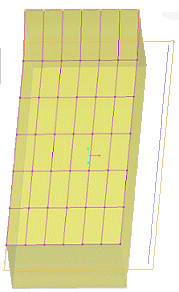
▪ 线性 (Linear) - 选定的点相对于自拖动点的距离线性减少。
示例: 使用线性过滤器
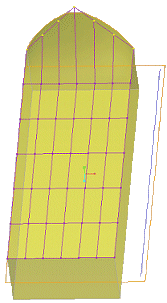
▪ 平滑 (Smooth) - 选定的点相对于自拖动点的距离平滑地减少。
示例: 使用平滑过滤器
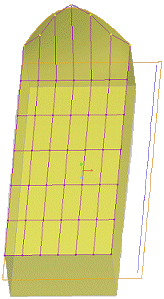
◦ 在“比例”(Scale) 框中指定一个值,以便按所需值替换控制点。例如,在“比例”(Scale) 方框中指定 2 可加倍所有控制点的位移。选取框雕刻操作中的所有控制点的默认位移都视作具有比例值 1。
或者,单击  导出参数值以在扭曲外部进行编辑。
导出参数值以在扭曲外部进行编辑。
 导出参数值以在扭曲外部进行编辑。
导出参数值以在扭曲外部进行编辑。8. 要调整变形区域,单击“选取框”(Marquee) 选项卡并指定以下选项:
◦ “参考”(References) – 为雕刻选取框选择可选参考。
◦ “行”(Rows)、“列”(Columns) - 为行和列的“开始”(Start) 和“结束”(End) 点键入值以确定选取框的大小。范围取决于选定的“选取框大小”(Marquee Size) 类型。
或者,单击  导出参数值以在扭曲外部进行编辑。
导出参数值以在扭曲外部进行编辑。
 导出参数值以在扭曲外部进行编辑。
导出参数值以在扭曲外部进行编辑。◦ “深度”(Depth) - 深度定义按如下所述决定雕刻操作的渐变效果:
▪ 开始 (Start) - 键入应用雕刻操作的几何的比例。例如,如果键入 15,雕刻操作对最初 15% 的几何 100% 有效。
▪ 结束 (End) - 键入应用雕刻操作的几何的比例。例如,如果键入 85 则雕刻操作对剩余 15% 的几何无效 (0% 效果)。
◦ 选取框大小 (Marquee Size) – 选择测量方法以设置活动轴的尺寸。
或者,拖动选取框的面。例如,如果雕刻轴的方向是沿 x 轴,则可拖动选取框的右面和左面来调整变形区域的列;拖动选取框的正面和背面来调整变形区域的行。
9. 选择一个或多个控制点。要选择行或列中的所有点,可按住 CTRL 并单击网格曲线。拖动选择集以修改几何。
如果几何的边界没有与默认选取框的边界对齐,则无法移动边界的控制点。 |
10. 选择任意扭曲操作以完成当前扭曲操作,或者单击  “确定”(OK)。
“确定”(OK)。
 “确定”(OK)。
“确定”(OK)。 “扭曲”(Warp)
“扭曲”(Warp)